电脑更新驱动后没声音的两种修复方法 电脑更新驱动后没有声音怎么办
更新时间:2023-09-16 08:42:53作者:xiaoliu
电脑更新驱动后没声音的两种修复方法,电脑更新驱动后没声音是许多用户在使用电脑过程中常常遇到的问题,更新驱动是保持电脑正常运行的重要步骤,但有时候更新后却发现没有声音,这无疑会给我们的使用体验带来不便。不用担心本文将介绍两种常见的修复方法,帮助您解决电脑更新驱动后没有声音的问题。无论是检查音量设置还是重新安装驱动程序,这些方法都能帮助您重新享受到电脑音频带来的乐趣。让我们一起来看看如何解决这个问题吧。
方法一:
1、我们先确认自己的声音设备(耳机、音响等)能够使用。
2、有条件的可以将它们插入到手机或者另一台电脑中进行测试。

方法二:
1、确认了设备没有问题,那么应该就是声卡驱动更新坏了。
2、那么我们只要退回到之前的驱动程序就可以继续正常使用了。
3、首先右键此电脑,打开“管理”
4、然后在计算机管理中找到“设备管理器”
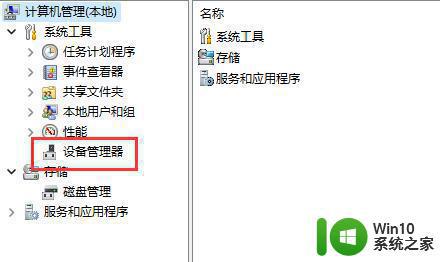
5、再双击打开声音设备下的声音驱动程序。
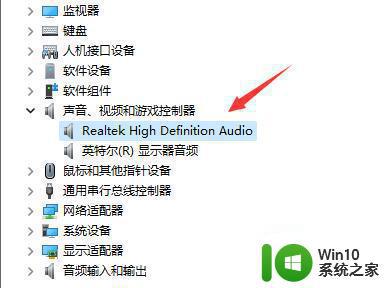
6、最后进入“驱动程序”选项,选择“回退驱动程序”。回退完成后就可以有声音了。
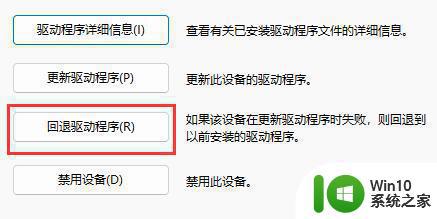
以上是电脑更新驱动后无声音的两种修复方法的全部内容,如果您遇到这种情况,可以按照小编的方法进行解决,希望这能帮到您。
电脑更新驱动后没声音的两种修复方法 电脑更新驱动后没有声音怎么办相关教程
- 电脑更新显卡驱动黑屏的修复方法 电脑显卡驱动更新后黑屏怎么办
- 电脑重装系统后没有声音怎么解决 电脑重装后没有声音的修复方法
- 电脑显卡驱动更新后屏幕花屏怎么办 如何修复更新显卡驱动后屏幕花屏的问题
- 联想电脑没有声音的两种恢复方法 联想电脑没有声音怎么办
- 电脑连接3.5mm耳机接口没有声音三种解决方法 电脑连接3.5mm耳机接口插入后没有声音怎么办
- 电脑没有声音怎样修复 电脑没有声音是什么原因导致的
- 电脑声卡都正常就是没有声音怎么回事 电脑声卡驱动正常但无声音解决方法
- win8更新补丁后偶尔会没声音怎么解决 Win8更新补丁后声音消失怎么办
- 电脑突然没声音的修复方法 电脑突然没声音怎么恢复
- 教你更新电脑主板驱动的方法 电脑主板驱动更新步骤
- wps把自己做的动画拷贝到别的电脑上没有声音 wps动画复制到别的电脑没有声音的解决方法
- 电脑没有wifi驱动的解决方法 电脑wifi驱动没了怎么恢复
- U盘装机提示Error 15:File Not Found怎么解决 U盘装机Error 15怎么解决
- 无线网络手机能连上电脑连不上怎么办 无线网络手机连接电脑失败怎么解决
- 酷我音乐电脑版怎么取消边听歌变缓存 酷我音乐电脑版取消边听歌功能步骤
- 设置电脑ip提示出现了一个意外怎么解决 电脑IP设置出现意外怎么办
电脑教程推荐
- 1 w8系统运行程序提示msg:xxxx.exe–无法找到入口的解决方法 w8系统无法找到入口程序解决方法
- 2 雷电模拟器游戏中心打不开一直加载中怎么解决 雷电模拟器游戏中心无法打开怎么办
- 3 如何使用disk genius调整分区大小c盘 Disk Genius如何调整C盘分区大小
- 4 清除xp系统操作记录保护隐私安全的方法 如何清除Windows XP系统中的操作记录以保护隐私安全
- 5 u盘需要提供管理员权限才能复制到文件夹怎么办 u盘复制文件夹需要管理员权限
- 6 华硕P8H61-M PLUS主板bios设置u盘启动的步骤图解 华硕P8H61-M PLUS主板bios设置u盘启动方法步骤图解
- 7 无法打开这个应用请与你的系统管理员联系怎么办 应用打不开怎么处理
- 8 华擎主板设置bios的方法 华擎主板bios设置教程
- 9 笔记本无法正常启动您的电脑oxc0000001修复方法 笔记本电脑启动错误oxc0000001解决方法
- 10 U盘盘符不显示时打开U盘的技巧 U盘插入电脑后没反应怎么办
win10系统推荐
- 1 索尼笔记本ghost win10 64位原版正式版v2023.12
- 2 系统之家ghost win10 64位u盘家庭版v2023.12
- 3 电脑公司ghost win10 64位官方破解版v2023.12
- 4 系统之家windows10 64位原版安装版v2023.12
- 5 深度技术ghost win10 64位极速稳定版v2023.12
- 6 雨林木风ghost win10 64位专业旗舰版v2023.12
- 7 电脑公司ghost win10 32位正式装机版v2023.12
- 8 系统之家ghost win10 64位专业版原版下载v2023.12
- 9 深度技术ghost win10 32位最新旗舰版v2023.11
- 10 深度技术ghost win10 64位官方免激活版v2023.11